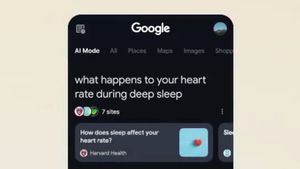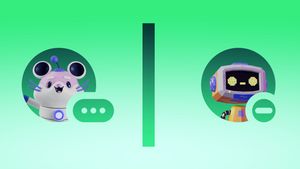先週の金曜日、マイクロソフトは正式に最新のオペレーティングシステム(OS)を導入しました。Windows 11 という名前のこのバージョンは、2015 年にリリースされた Windows 10 の後継バージョンです。
もちろん、新しいバージョンでは、同社が投資した多くのアップデートがあります。ますますコンパクトなディスプレイから始めて、生産性の機能を追加し、そしてはるかに。
ユーザーは、それぞれのラップトップまたは PC に Windows 11 をインストールしました。ただし、満たす必要がある前提条件がいくつかあります。デバイスの Windows バージョンのアップグレードに興味がありますか?以下の情報源から VOI 編集チームがまとめた Windows 11 のインストール方法と条項を確認してください。
Windows 11 のインストールに関する用語
WindowsとSurfaceの責任者であるPanos Panayは、同社の公式ブログを通じて、Windows 10ユーザーは2022年まで無料でアップグレードできると説明しました。ラップトップまたは PC にインストールする両方のユーザーは、オペレーティング システムのバージョンを更新できます。
「来週から、WindowsインサイダープログラムでWindows 11の初期バージョンを共有する予定です - これはフィードバックが私たちにとって非常に重要であるWindowsユーザーのコミュニティです」と、パナイ、6月24日木曜日に言いました。
Windows の公式 Web サイトを引用して、ラップトップと PC 用のこのオペレーティング システムは、デュアルコア プロセッサ (CPU) 以上でサポートされているデバイスにのみインストールできます。プロセッサの処理速度も 1 GHz 以上である必要があります。
Windows 11 をインストールするもう 1 つの要件は、最低 4 GB の RAM と 64 GB の内部ストレージ容量が必要です。最後に、最も重要なのは、Windows 11 をインストールするデバイスには、トラステッド プラットフォーム モジュール (TPM) バージョン 2.0 が必要です。
TPM バージョン 2.0 は、PC デバイスに搭載されているチップ型モジュールです。このモジュールのタスクは、ラップトップまたは PC に保存されているデータを暗号化システムを使用して保護することです。
このモジュールを通して、デバイスは盗難からより安全になります。その理由は、盗難の加害者は、ラップトップに保存されたファイルやデータにアクセスする前に、まずTPMシステムに侵入する必要があります。
一般に、3~5歳前後のCPUを搭載したノートパソコンやPCにはTPMチップが搭載されています。確かに、キーボードのショートカットキーを押すことができます。すなわち、同時にWindowsキー+ R。
次に、表示されるウィンドウに「tpm.sc」というコマンドを入力します。Ok ボタンをクリックして終了します。その後、「TPM は使用できる状態です」という通知ウィンドウが表示された場合、使用しているデバイスに既に TPM が設定されており、Windows 11 をインストールする準備が整っていることを意味します。
Windows 11 をインストールする方法使用しているデバイスに既に TPM バージョン 2.0 がインストールされていることを確認したら、今度は Windows 11 をインストールします。これを行う前に、まずPCヘルスチェックというツールをインストールすることができます。
その場合は、[今すぐ確認] ボタンを押してアプリケーションを実行します。プログラムが完了するまでしばらく待ちます。次に、画面に「このPCはWindows 11を実行できます」という情報ボックスが表示されます。
The English, Chinese, Japanese, Arabic, and French versions are automatically generated by the AI. So there may still be inaccuracies in translating, please always see Indonesian as our main language. (system supported by DigitalSiber.id)